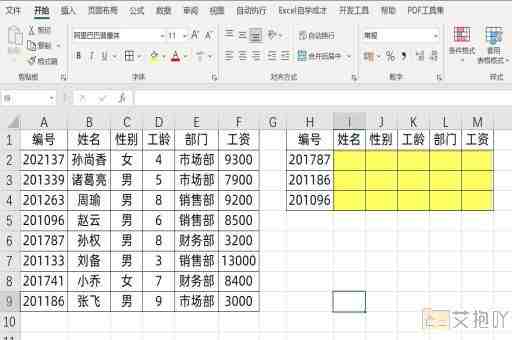excel2003锁定单元格
在microsoft excel 2003中,我们有时需要保护某些单元格不被修改,以防止数据被误操作或恶意篡改。这时,我们就需要用到“锁定单元格”这个功能。
1. 锁定单元格:

我们需要选中那些我们希望锁定的单元格。然后,点击菜单栏中的“格式”,在下拉菜单中选择“单元格”。在弹出的对话框中,切换到“保护”选项卡,勾选“锁定”选项,最后点击“确定”。
2. 取消锁定单元格:
如果想要取消某个单元格的锁定状态,只需要重复上述步骤,但在“保护”选项卡中取消勾选“锁定”选项即可。
3. 保护工作表:
只有当整个工作表被保护时,锁定的单元格才会真正地无法被编辑。在设置了锁定单元格之后,还需要对工作表进行保护。同样是在“工具”菜单中选择“保护”,然后点击“保护工作表”。在这里,你可以设置一个密码,这样别人在试图修改你的工作表时就需要输入正确的密码。
4. 解除工作表保护:
当你不再需要保护工作表时,只需再次进入“工具”-“保护”,然后点击“撤销工作表保护”,并输入你之前设置的密码即可。
以上就是excel 2003中锁定单元格的基本操作。需要注意的是,虽然锁定的单元格不能直接编辑,但用户仍然可以通过复制粘贴的方式更改其内容。对于一些敏感信息,我们最好还是不要将其存放在电子表格中,或者使用更高级的安全措施来保护它们。
以上只是对excel 2003中锁定单元格功能的一个简单介绍,实际使用中可能还涉及到许多其他的操作和技巧。如果您对此感兴趣,建议您查阅更多的资料,或者通过实践来提高自己的技能。


 上一篇
上一篇